

By Nathan E. Malpass, Last updated: November 26, 2018
"Ciao, spero che tu possa aiutarmi. Recentemente mi sono comprato un nuovo telefono Samsung e nel tentativo di proteggere le mie informazioni ho salvato una nuova password, oltre a un pin univoco e schema, e stupido mi sono dimenticato cose fossero.
C'è un modo in cui posso accedere al mio telefono? In realtà ho molto lavoro da fare sul mio telefono e ho davvero bisogno di accedervi come il più presto possibile.
Devo portare il mio telefono al centro di assistenza locale e far resettare l'intera unità? Sono paura che possa farmi perdere tutti i dati... Spero in un tuo immediato aiuto! Grazie. " - Un utente ansioso
Quando usiamo i nostri telefoni Android possiamo incontrare situazioni in cui non possiamo aprirlo (ad esempio, schermo rotto, password dimenticata, schermo nero del telefono, ecc.).
Non preoccuparti. Ora vediamo come accedere a un telefono Android bloccato tramite USB.
Parte 1: blocchi dello schermo di telefono AndroidParte 2: Cosa puoi fare per recuperare i dati se il tuo telefono è bloccatoParte 3. Come accedere ad un telefono Android bloccato tramite USBParte 4: trucchi su come memorizzare meglio le password senza renderle deboliParte 5: 4 metodi brillanti per creare una password sicuraParte 6: Conclusione
Persone anche leggereUna guida completa per sbloccare il tuo telefono AndroidPuoi sbloccare telefoni gratuitamente usando i codici? Una guida completa per sbloccare il telefono
Tutti i telefoni cellulari e i dispositivi hanno una funzione di blocco dello schermo. Sono lì per proteggere il tuo telefono e per impedirti di premere pulsanti che non intendevi premere, nonché per impedire ad altre persone di entrare nel tuo telefono e cancellare le tue preziose foto, o peggio, inserire i tuoi dati bancari e trasferire i tuoi soldi a i loro conti bancari!
Blocchi dello schermo è passato un lungo tempo da quando i telefoni cellulari sono stati rilasciati per la prima volta. Agli albori dei telefoni cellulari, c'era una semplice combinazione di due codici che dovevi premere entro 2 secondi per comandare lo sblocco del telefono.
Al giorno d'oggi, siamo in grado di personalizzare i nostri blocchi dello schermo tramite codici di accesso, numeri pin e / o lettere, impronte digitali e persino riconoscimento facciale.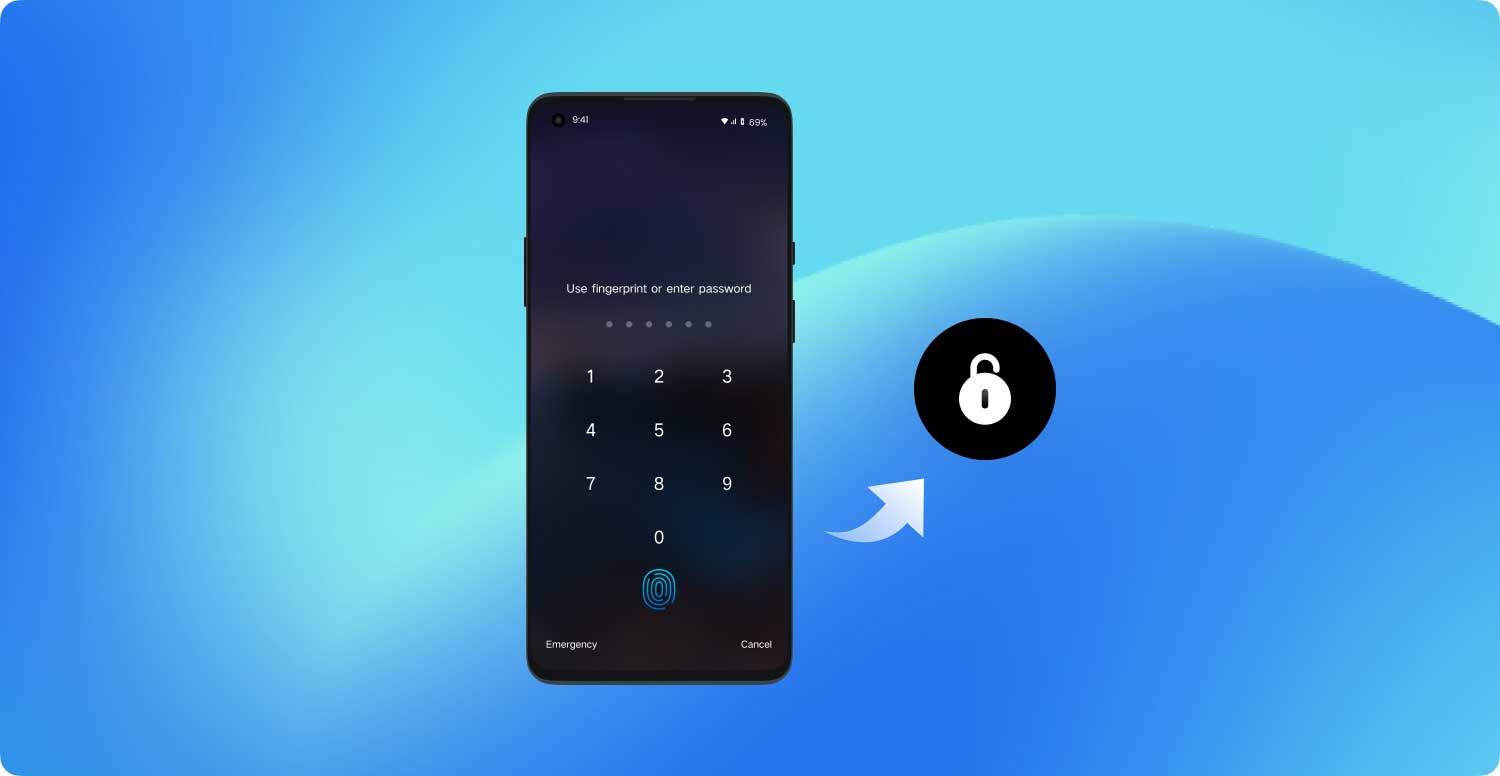
Tuttavia, ci sono stati casi in cui gli utenti hanno immesso un nuovo numero PIN ma presto dimenticano quale fosse il numero PIN della combinazione.
Fortunatamente per tutti noi, ci sono modi per entrare nei nostri telefoni anche se non vi si accede tramite il numero PIN. Questo articolo è qui per aiutarti in questo e speriamo che lo troverai utile.
Quindi lo scopo del blocco dello schermo è tenere fuori chiunque non conosca il tuo codice PIN. Ma ora che tu stesso hai dimenticato il tuo codice PIN, quali sono le tue opzioni?
Purtroppo, non esiste un comando o una funzione diretta o una serie di mosse che puoi fare con il tuo telefono per sbloccarlo. Ma non tutto è perduto. Ci sono modi ora in cui puoi ancora inserire il tuo telefono e recuperare foto, messaggi SMS e altri dati anche senza il tuo codice PIN.
Invio, recupero dati Android rotto. Giusto! Non sei la prima persona che ha avuto questo problema e gli sviluppatori di software hanno fatto la loro parte per aiutarti con questo problema, nel caso in cui, nella remota possibilità, accadesse a te.
Molti programmi di recupero dati Android sono diventati così avanzati che ora possono aiutarti a recuperare foto, video, contatti, messaggi SMS, musica, file e altro!
È un enorme passo avanti nei progressi tecnologici in quanto consente agli utenti di eseguire il backup dei propri dati senza perdere nulla, prima di dover passare all'ultima opzione che sarebbe un hard reset del proprio dispositivo Android e perdere tutto ciò che si è ottenuto da allora.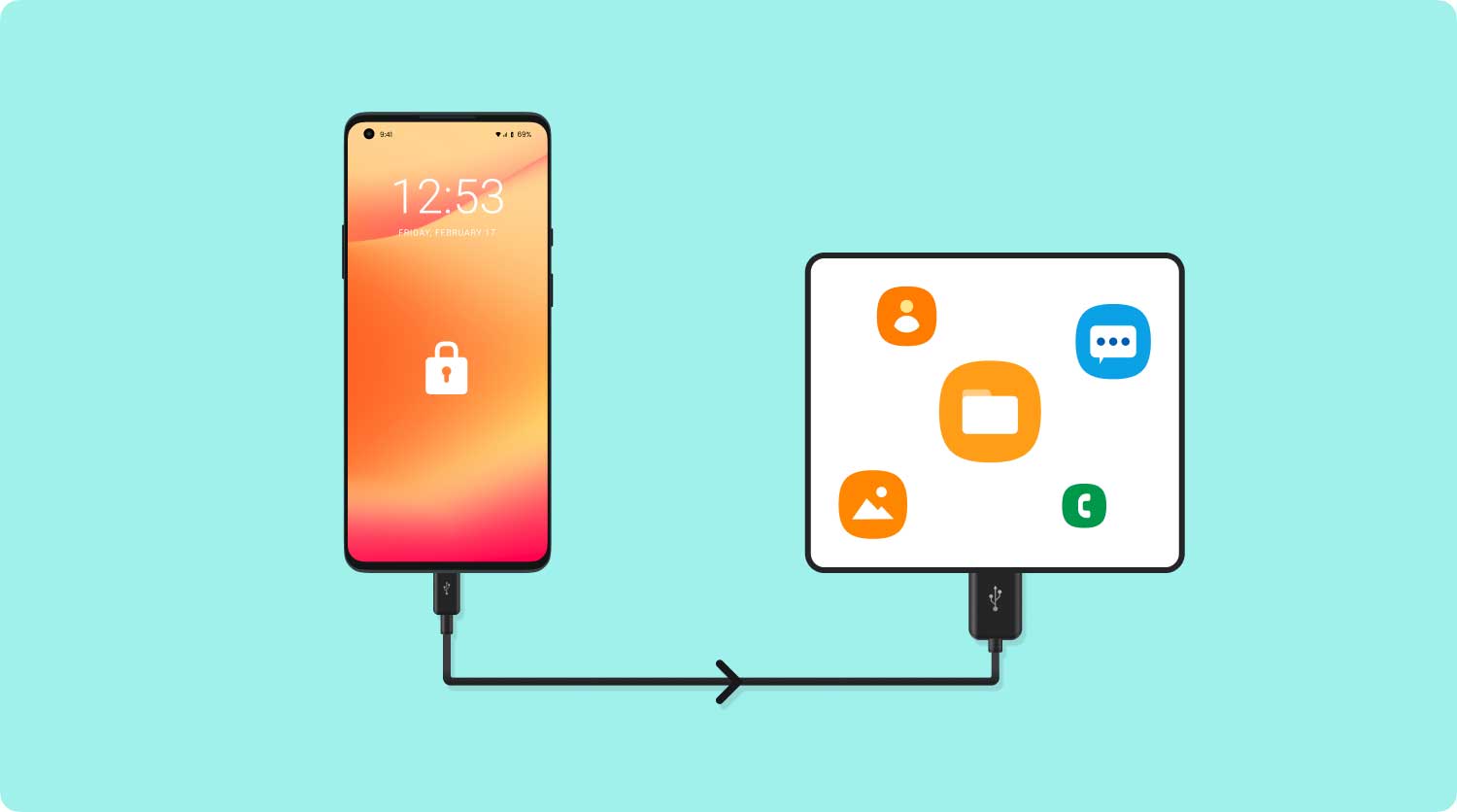
Esiste un servizio che può fornirti la più alta velocità di recupero, può recuperare tutto, dalle tue foto ai tuoi messaggi ai tuoi video su WhatsApp e Viber, così come i tuoi contatti e persino la cronologia delle chiamate dal tuo telefono Android.
Questa soluzione può darti accesso a tutti questi e altro ancora, quando non sei in grado di accedere al tuo telefono Android a causa del blocco del tuo dispositivo ed è compatibile con la maggior parte dei dispositivi Samsung Galaxy.
Ecco lo strumento FoneDog Toolkit - Broken Android Data Extraction.
* FoneDog è un software sicuro al 100%. Non ti darà annunci dannosi o bundle di altri software. Inoltre, ti offre una prova gratuita per accedere ad un telefono Android bloccato tramite USB e recuperare i tuoi dati importanti.
Broken Android Data Extraction
Recupera foto, messaggi, WhatsApp, video, contatti, cronologia delle chiamate dal telefono Samsung rotto.
Ripristina i dati quando non puoi inserire la password su Android.
Completamente compatibile con i dispositivi Samsung Galaxy.
Scarica gratis
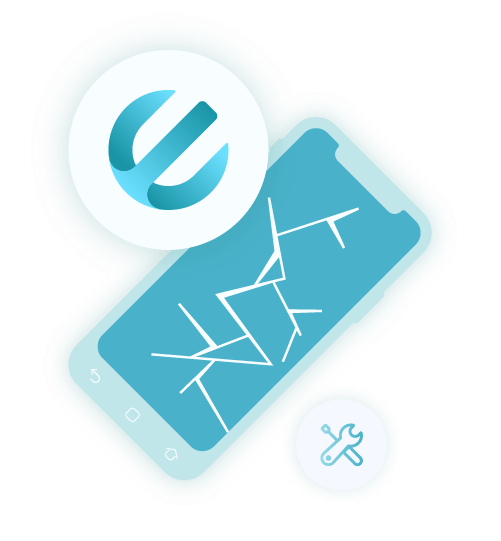
Considerando che i telefoni cellulari sono una parte importante del nostro mondo, sia per motivi personali che professionali, dobbiamo assicurarci di non perdere mai l'accesso ai dati che abbiamo raccolto.
Siamo consapevoli che i telefoni cellulari tendono a rompersi e gli schermi dei nostri telefoni cellulari Android sono relativamente fragili e possono non funzionare correttamente per una serie di motivi. Potrebbero incrinarsi, il display LCD potrebbe assottigliarsi facendone cessare l'esistenza.
Di seguito è una guida che ti aiuterà a recuperare tutti i tuoi dati senza mai sovrascrivere nessuno dei tuoi contenuti precedenti.
La prima cosa da fare è scaricare gratis FoneDog Toolkit per Android. Può essere trovato nel tuo Play Store e possiamo aiutarti a eseguire il backup dei tuoi dati attraverso un tutorial passo passo.
Scarica e avvia FoneDog Toolkit sul tuo telefono Android. Assicurati di collegare il tuo Android al computer utilizzando un cavo USB e inizia facendo clic sul pulsante "Estrazione Dati da Android Rotto".
Seleziona il tipo che corrisponde alla situazione che stai affrontando. A questo punto, FoneDog ti chiederà il problema esatto che stai riscontrando sul tuo telefono Android.
Potrebbe essere uno dei seguenti: "Il touchscreen non funziona", "Impossibile accedere al telefono" o "Schermo nero / rotto". 
Scegli il tuo dispositivo e il modello del tuo telefono cellulare Android. Il software FoneDog ti chiederà di programmare il nome e il modello esatti del telefono Android che stai utilizzando prima di poter procedere con la tua attività.
Entra nel regno della tua modalità di download. Per questo, dovrai eseguire le istruzioni ed accedi alla modalità di download.

Scarica il tuo pacchetto di ripristino. Dopo aver impostato correttamente il telefono in modalità download, l'app FoneDog inizierà ad analizzare il contenuto del telefono o del tablet Android e inizierà a scaricare il pacchetto di ripristino.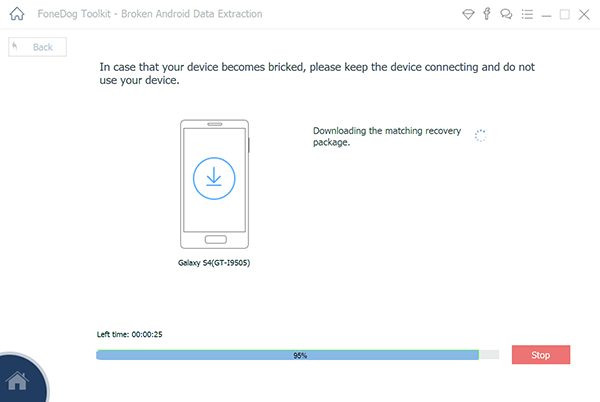
Dopo la scansione, verranno ora mostrate le diverse categorie di file che il sistema è in grado di recuperare.
A questo punto, puoi scegliere quali dati importanti sono archiviati nella memoria interna del tuo telefono Android bloccato.
Fai clic su "ripristina" nella parte inferiore dello schermo e poi i file verranno automaticamente salvati sul tuo computer dove sarà un gioco da ragazzi per copiare nuovamente quei file in un nuovo telefono Android. 
Nota alla fine:
Assicurati che il tuo modello di dispositivo Android sia supportato da FoneDog Broken Android Data Extraction: /broken-android-data-extraction/reference.html.
Viviamo in un mondo in cui abbiamo tonnellate di password. Sembra che abbiamo una password per tutto ciò che facciamo.
A volte potremmo avere un solo indirizzo e-mail, ma possiamo collegare quell'indirizzo e-mail a decine di account, tutti in grado di contenere la propria password.
Di conseguenza, tendiamo a dimenticare le nostre password a volte anche pochi minuti dopo aver creato un profilo su uno qualsiasi dei mille siti Web.
Può anche darsi che usiamo la stessa password su dozzine di siti web e, inutile dirlo, non è proprio la cosa più intelligente che puoi fare se vuoi mantenere i tuoi profili al sicuro da altre persone.
È per questo motivo che abbiamo creato un elenco per aiutarti a memorizzare queste preziose password.
Questi suggerimenti hanno lo scopo di aiutarti a mantenere le tue password uniche pur conservando la memoria in modo da non avere mai problemi a capire quali sono le tue password. Ci auguriamo che funzionino anche per te.
I maestri della sicurezza McAfee suggerisce di creare un foglio di suggerimenti che contenga indizi sulle tue password senza dover elencare quali sono le password effettive per chiunque possa guardarti alle spalle mentre visualizzi questi suggerimenti.
Ma bisogna tenere presente che scrivere indizi criptici è utile solo se questi sono unici solo per te. Se questi suggerimenti sono evidenti ad altre persone diverse da te, allora questo vanifica in qualche modo il suo scopo.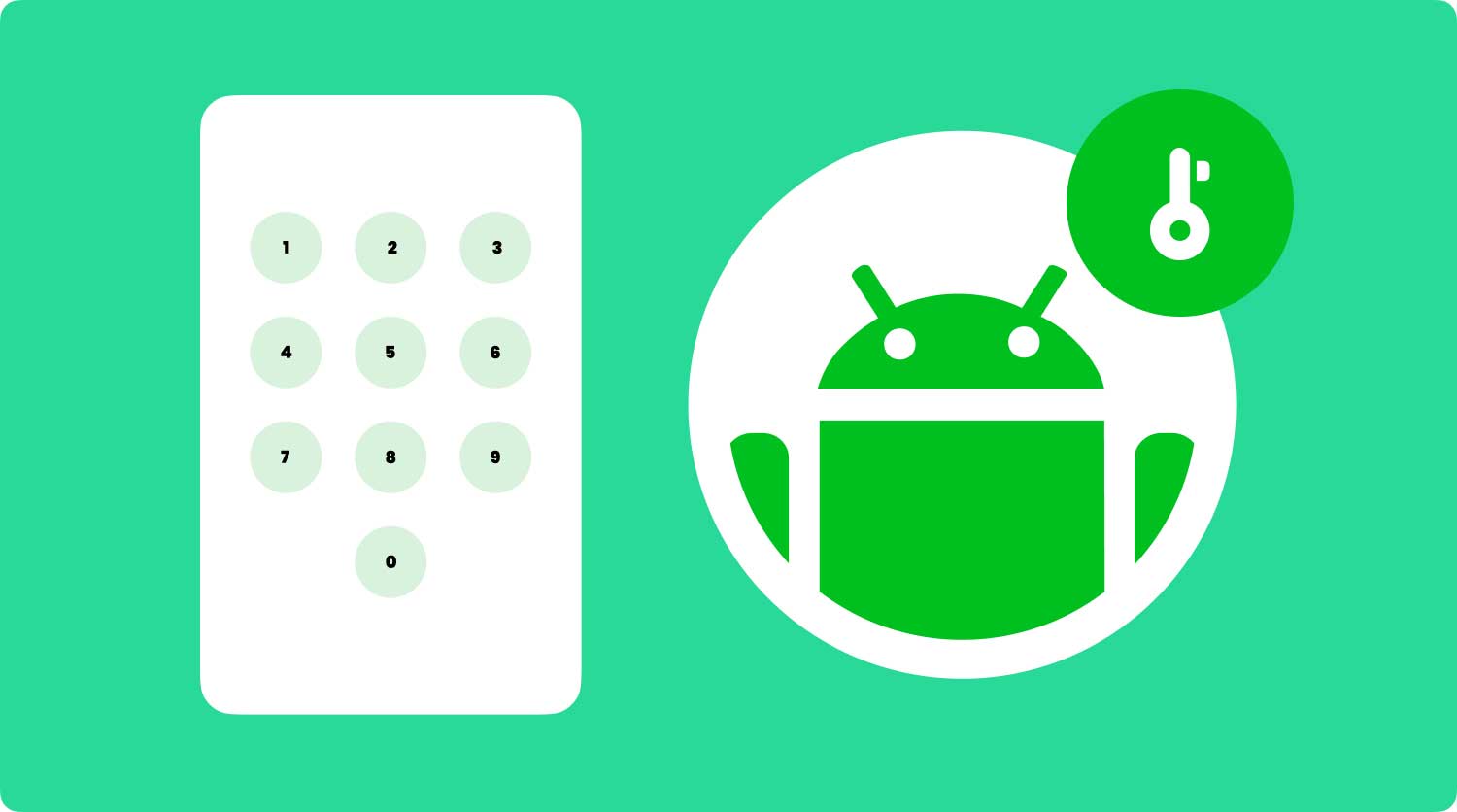
Ciò che alcuni master praticano è scrivere la prima lettera della loro password seguita da un indizio su quale sia quella password.
Altri usano la rima o la numerazione, mentre alcuni possono persino usare titoli di libri o canzoni. Ciò che deve importare è che l'indizio stimola la tua memoria e ti aiuta a capire qual è la password effettiva.
Come ulteriore suggerimento per annotare la password, non tenerla accanto al computer. Ci sono molti buoni nascondigli intorno a dove ti trovi, quindi scegli il tuo posto con saggezza.
A volte le persone usano il nome di un sito web o la forma del suo logo come strumento per aiutarli a creare una password memorabile ma sicura.
Ad esempio, se crei una password per Facebook, potresti creare una password utilizzando F o anche FB come apertura per la tua password. Un'altra opzione che potresti voler sperimentare è usare un trigger.
L'esempio qui potrebbe utilizzare F per il cibo preferito e la password effettiva potrebbe in qualche modo essere collegata a quel piatto o pasto o persino al ristorante.
Questo è relativamente comune e molto efficace. Quello che è è semplicemente sostituire alcune lettere con numeri di parole di ortografia sbagliate di proposito.
Puoi anche provare le abbreviazioni per ottenere una password solida pur mantenendo quanto sia facile memorizzarla. Un esempio potrebbe essere l'utilizzo della parola "password" scrivendola come P @ ssW0rd.
Non solo stai proteggendo il tuo profilo, ma ora ti è anche permesso di scrivere parole sbagliate senza che nessuno ti valuti o ti giudichi.
Puoi scegliere un numero qualsiasi di parole ma diremmo che quattro dovrebbero bastare. Pensa a un verso di un film, al testo di una canzone, a una poesia o a una serie di parole di un libro che ti sono molto vicine e che non dimenticheresti mai.
Una volta che hai pensato a qualcosa che sei sicuro di ricordare per sempre, seleziona quattro parole all'interno di quella riga e mettile insieme. I tuoi risultati potrebbero essere spettacolari e non dimenticherai mai quella password.
Ad esempio, se voglio usare il titolo del libro "Where The Wild Things Are". Potrei creare la mia password come Wh3r3Th3Wild @ re, che è il codice per Where The Wild Are.
Direi che questa è una password abbastanza sicura e non qualcosa che un hacker, o chiunque altro per quella materia, potrebbe facilmente sfondare.
Un esperto di sicurezza di nome Bruce Schneier ha annunciato il metodo nel 2008 e lo sostiene fino ad oggi. È simile al suggerimento n. 5 nella parte 4 ma funziona ogni volta come un incantesimo.
Quello che fai è prendere una frase, qualsiasi frase, e trasformarla in una password. Devi semplicemente rimuovere alcune parole dalla frase e abbreviare o combinare un numero qualsiasi di modi per creare la tua password sicura.
Il metodo Electrum per creare una password è stato fatto in modo da proteggere le password utilizzate per i Bitcoin. Inutile dire che queste password proteggono livelli di sicurezza molto elevati e si basano su password sicure della massima importanza.
Il metodo Electrum è anche noto come passphrase, che rappresenta un modo relativamente nuovo di pensare alla tua sicurezza e consiglia di utilizzare un seme di 12 parole.
Non sai come iniziare? Pensa a 12 parole che compongono una frase che non dimenticherai mai. Da lì prendi semplicemente 4 delle sue parole e il gioco è fatto. Hai creato una password di 4 parole che sarebbe dubbiosa da decifrare per chiunque.
Ecco un esempio con 13 parole, il ritornello della popolare canzone dei Doors "Light My Fire". Sì, "dai baby accendi il mio fuoco, cerca di dare fuoco alla notte". La tua password potrebbe essere una qualsiasi delle 4 parole qui come "comelightnightfire" o "babytrytofire".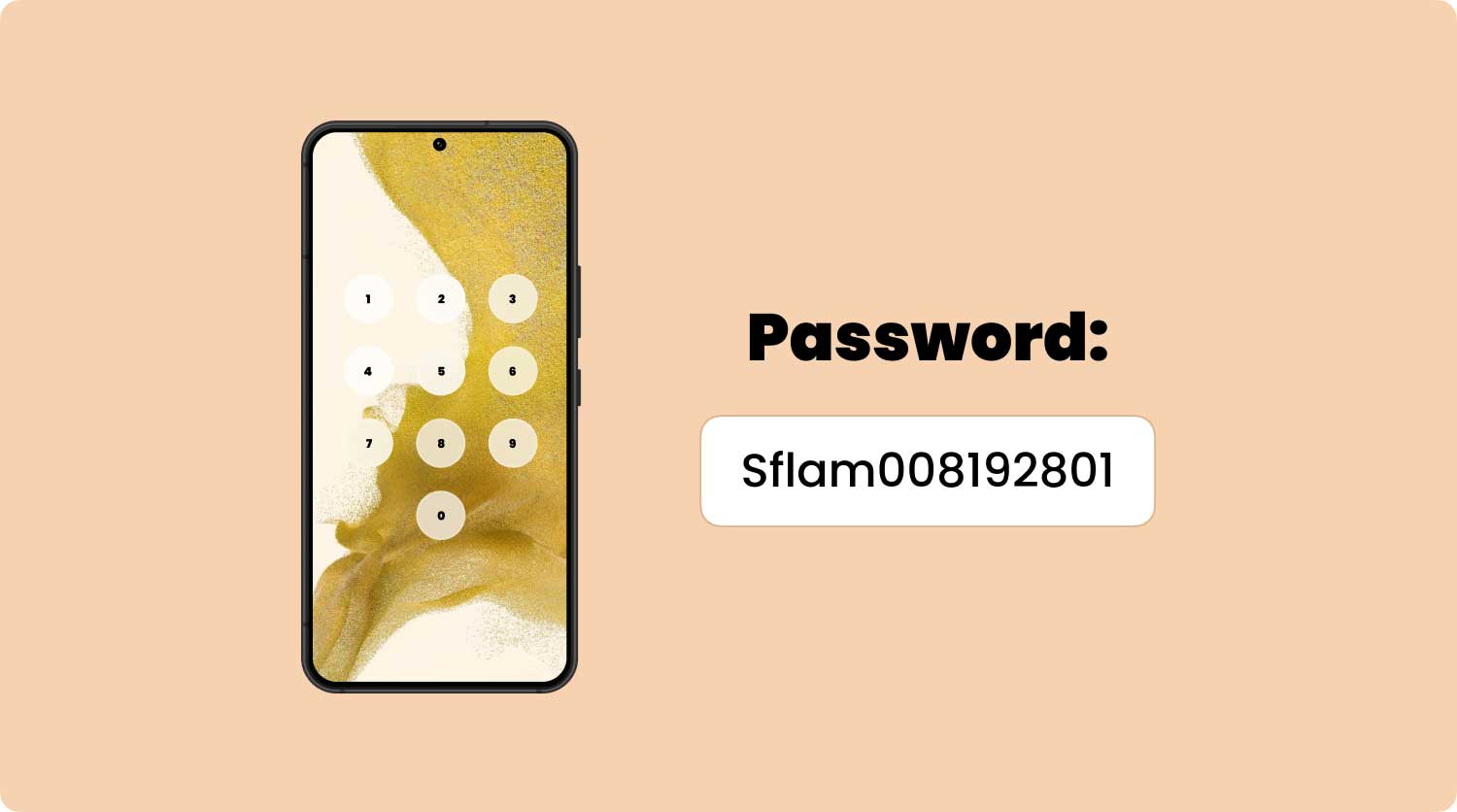
Il metodo PAO è altrimenti noto come metodo Persona-Azione-Obiettivo e si dice che crei password indistruttibili. Per utilizzare questo metodo, pensa a un luogo interessante come la Statua della Libertà.
Quindi pensa a una persona famosa, per il bene di questo articolo, useremo Tom Cruise. Infine, immagina un'azione casuale come guidare un'auto. Per questo, tecnicamente hai creato la frase "Tom Cruise guida un'auto alla Statua della Libertà".
Con il metodo di memorizzazione PAO, le tue capacità cognitive entrano in gioco mentre il tuo cervello memorizza le immagini che vengono create dallo scenario che hai appena creato.
A questo punto, ora puoi creare la tua password utilizzando un numero qualsiasi di parole da quello scenario che avevi inventato.
Ecco un rapido esempio di come si potrebbe farlo. Per prima cosa, accedi a Internet e vai a qualsiasi sito Web di generatore di password casuali. Trova 20 password diverse con un minimo di 10 caratteri ciascuna.
Sentiti libero di usare punteggiatura e lettere maiuscole mentre procedi. Da qui, scansiona le password mentre cerchi di individuare strutture fonetiche. Potresti iniziare usando prima quel tipo di anello nella tua testa.
Una volta terminato, digita le tue password fonetiche in un file di testo notando che più è facile digitare la password, più facile è rimanere bloccati nella tua testa.
Siamo tutti molto fortunati. Ma ricorda, fatti un favore anche a te stesso e prenditi cura di ciò che è tuo.
Sebbene abbiamo modi per aggirare i problemi come la possibilità di eseguire il backup delle tue informazioni, è sempre meglio usare il tuo telefono nella sua forma più semplice per allungarne la durata e, così facendo, anche lui ti tratterà bene.
Ti offriamo anche un guida video che ti aiuta a accedere al telefono Android bloccato tramite USB e recuperare i tuoi dati utilizzando FoneDog.
Scrivi un Commento
Commento
FoneDog Android Toolkit
Recuperare i file cancellati dai telefoni Android e tablet.
Scarica Gratis Scarica GratisArticoli Popolari
/
INTERESSANTENOIOSO
/
SEMPLICEDIFFICILE
Grazie! Ecco le tue scelte:
Excellent
Rating: 4.6 / 5 (Basato su 77 rating)